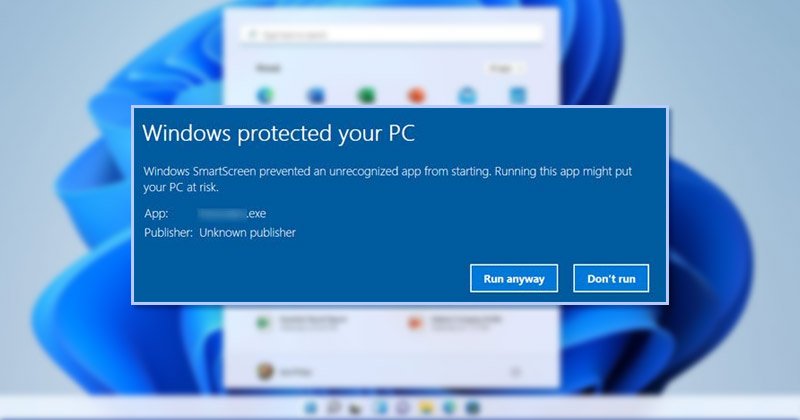
Jika Anda ingat, Microsoft memperkenalkan aplikasi keamanan baru untuk pengguna Windows 10 yang disebut Keamanan Windows. Keamanan Windows juga tersedia untuk Windows 11, dan melindungi Anda dari ancaman keamanan yang dikenal dan tidak dikenal.
Keamanan Windows adalah program keamanan gratis yang disediakan oleh Microsoft untuk pengguna Windows. Aplikasi Windows Security berjalan di latar belakang dan melindungi komputer Anda dari berbagai ancaman keamanan seperti malware, virus, ransomware, serangan phishing, dll.
Aplikasi ini juga memiliki fitur keamanan yang disebut Windows SmartScreen yang tidak dimiliki banyak pengguna. tidak tahu. Peran Windows SmartScreen adalah untuk mencegah aplikasi yang tidak dikenal mulai dan berjalan di sistem Windows 11 Anda.
Apa itu Windows SmartScreen?
SmartScreen adalah fitur keamanan yang diperkenalkan di Windows 8, tetapi telah ditingkatkan di Windows 10. SmartScreen bertindak sebagai filter yang memeriksa file unduhan Anda terhadap Basis Data Microsoft.
Jadi, ketika Anda mengunduh sesuatu yang berbahaya dari internet dan mencoba menjalankannya, filter SmartScreen memeriksanya dan memblokirnya. Saat memblokir program agar tidak berjalan atau membuat perubahan pada sistem Anda, Anda akan melihat perintah seperti ini.
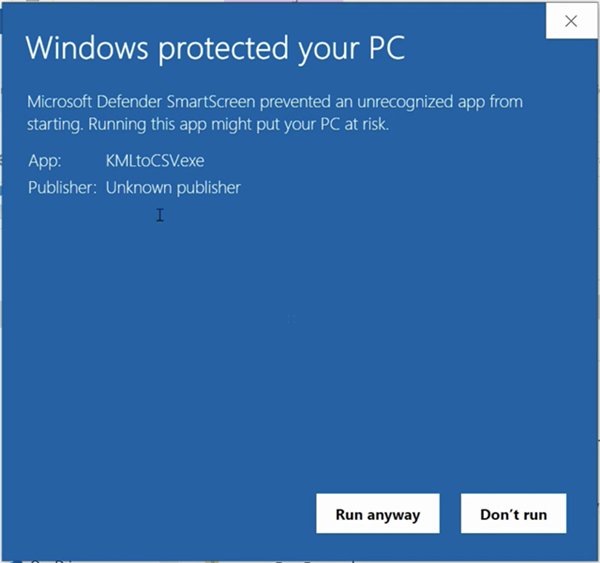
Meskipun fitur ini sangat baik, terkadang fitur ini memblokir penggunaan aplikasi yang aman. Satu-satunya cara untuk menjalankan aplikasi yang diblokir adalah dengan mengeklik opsi Info selengkapnya > Tetap Jalankan.
Anda harus melakukan ini setiap kali ingin menjalankan aplikasi yang Windows Defender Blok SmartScreen. Anda dapat menonaktifkan fitur Windows Defender SmartScreen jika Anda tidak ingin melakukan ini untuk aplikasi yang Anda percayai. Namun, sebelum menonaktifkan fitur tersebut, siapkan aplikasi keamanan yang baik untuk Windows di PC Anda.
Cara Menonaktifkan Windows Defender SmartScreen di Windows 11
Ini cukup mudah untuk menonaktifkan Windows Defender SmartScreen di Windows 11, dan ada beberapa cara untuk melakukannya. Oleh karena itu, artikel ini akan membagikan beberapa praktik terbaik untuk menonaktifkan Windows Defender SmartScreen di Windows 11. Mari kita periksa.
1) Nonaktifkan Defender SmartScreen melalui Keamanan Windows
Kami akan menggunakan aplikasi Windows Security untuk menonaktifkan fitur Windows Defender SmartScreen dalam metode ini. Inilah yang perlu Anda lakukan.
1. Pertama, klik pada pencarian Windows 11 dan ketik Keamanan Windows. Selanjutnya, klik Windows Security dari daftar opsi yang muncul.
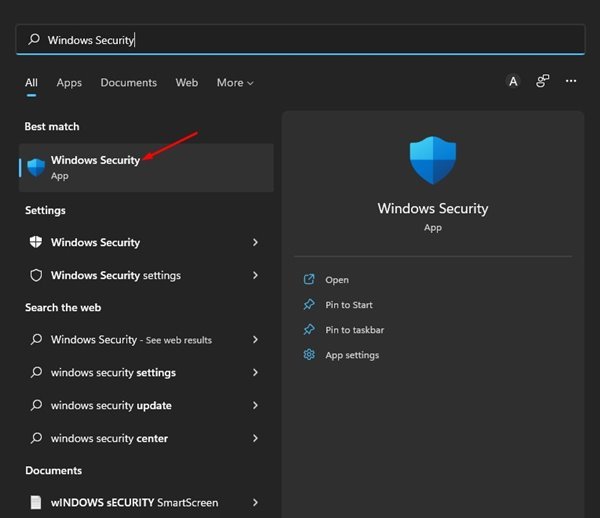
2. Pada Keamanan Windows, klik Aplikasi & kontrol browser.
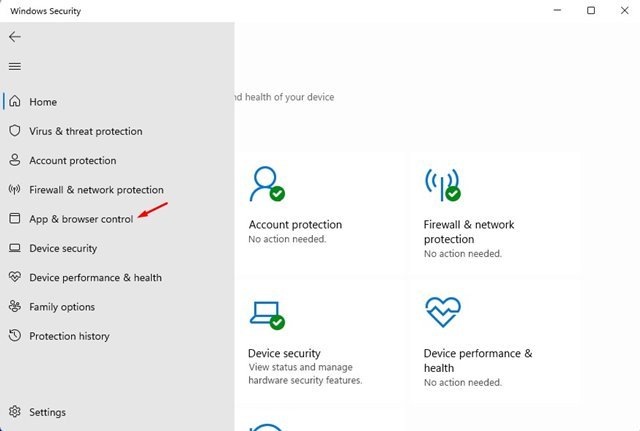
3. Di panel kanan, gulir ke bawah dan klik tautan Setelan perlindungan berbasis reputasi.
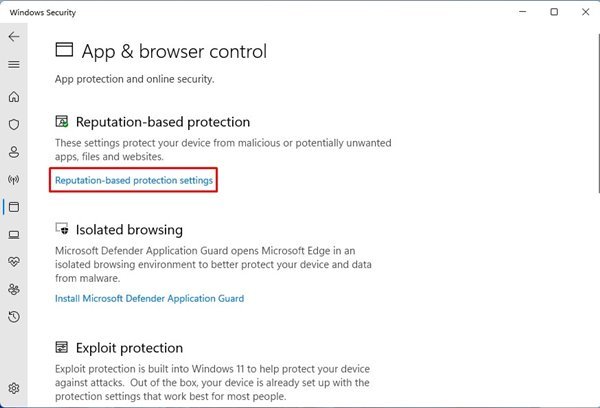
4. Di layar berikutnya, nonaktifkan tombol untuk Periksa aplikasi dan file
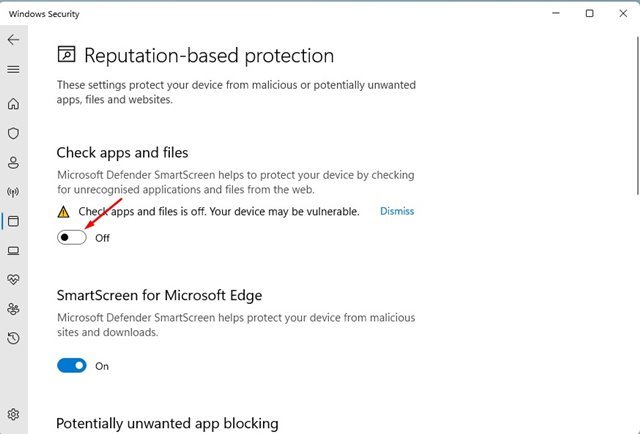
5. Sekarang Anda akan melihat perintah UAC; klik tombol Ya untuk menerapkan perubahan.
Itu saja! Kamu selesai. Ini adalah bagaimana Anda dapat menonaktifkan SmartScreen Defender Windows melalui aplikasi Keamanan Windows.
2) Cara Menonaktifkan SmartScreen untuk Microsoft Edge
Windows 11 memungkinkan Anda untuk mengelola SmartScreen untuk browser Edge secara terpisah. Oleh karena itu, Anda perlu menonaktifkan SmartScreen untuk browser Microsoft Edge.
1. Pertama, buka aplikasi Keamanan Windows di PC Windows 11 Anda dan klik Aplikasi & kontrol browser.
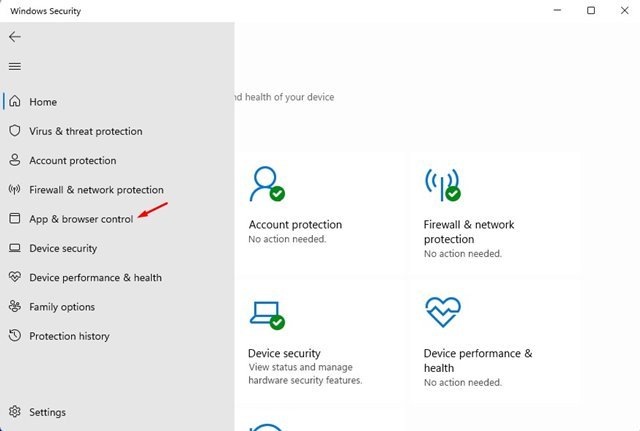
2. Di panel kanan, klik tautan Setelan perlindungan berbasis reputasi.
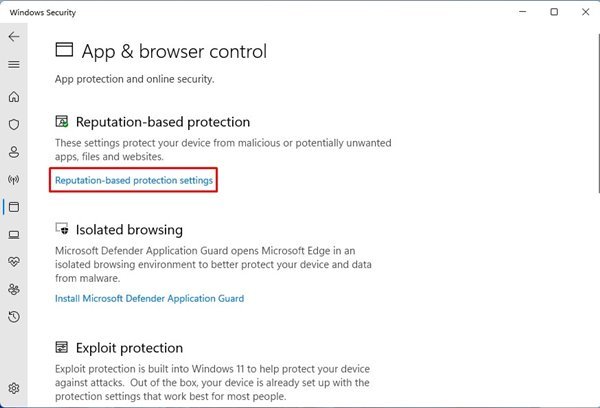
3. gulir ke bawah dan nonaktifkan sakelar untuk SmartScreen untuk Microsoft Edge di layar berikutnya.
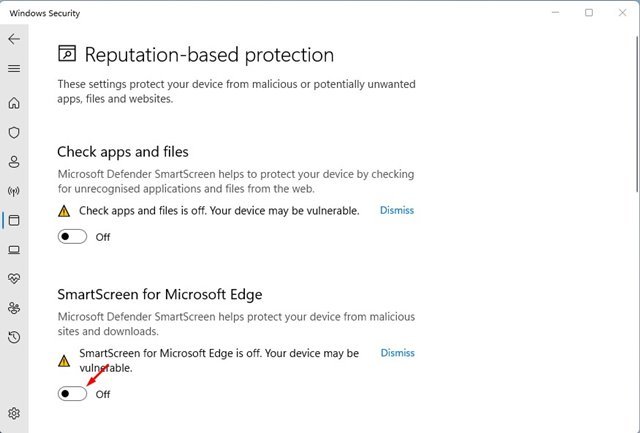
Itu dia! Kamu selesai. Ini adalah bagaimana Anda dapat menonaktifkan SmartScreen untuk browser Microsoft Edge di Windows 11.
3) Nonaktifkan Windows Defenender SmartScreen melalui Registry
Jika karena alasan tertentu, Anda tidak dapat mengakses aplikasi Keamanan Windows, Anda dapat menggunakan Editor Registri untuk menonaktifkan fitur SmartScreen. Inilah yang perlu Anda lakukan.
1. Pertama, tekan tombol Windows Key + R untuk membuka kotak dialog RUN. Pada kotak dialog RUN, masukkan regedit dan tekan tombol Enter.
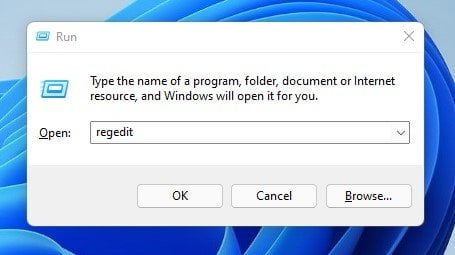
2. Pada Peninjau Suntingan Registri, navigasikan ke jalur:
HKEY_LOCAL_MACHINE\SOFTWARE\Policies\Microsoft\Windows\System
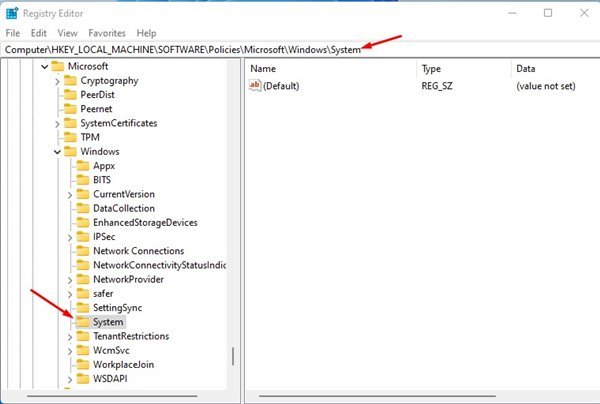
3. Selanjutnya, klik kanan pada folder System dan pilih New > DWORD (32-bit) Value.
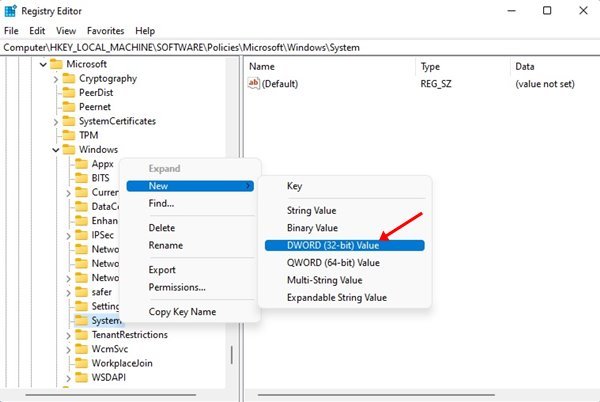
4. Beri nama nilai REG_DWORD yang baru dibuat sebagai EnableSmartScreen.
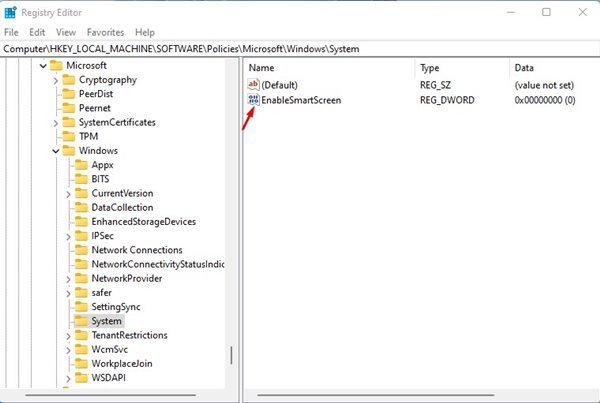
5. Selanjutnya, klik dua kali pada EnableSmartScreen, setel data Value ke 0, dan klik tombol Ok.
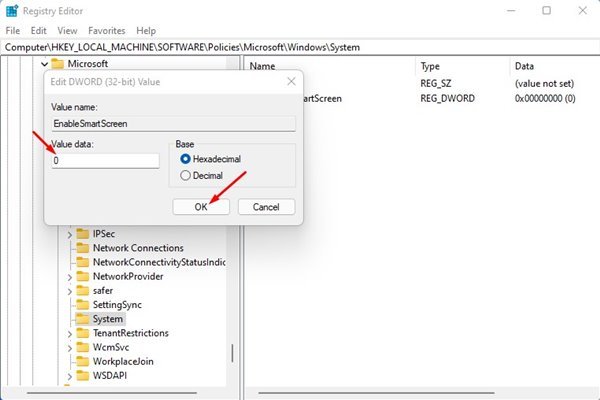
Itu dia! Kamu selesai. Setelah melakukan perubahan, mulai ulang PC Windows 11 Anda. Ini akan menonaktifkan Defender SmartScreen di Windows 11 Anda. Jika Anda ingin mengaktifkan fitur SmartScreen lagi, hapus nilai EnableSmartScreen yang Anda buat di Langkah 4.
4) Nonaktifkan Windows Defender SmartScreen melalui Group Policy Editor
Anda bahkan dapat menggunakan Local Group Policy Editor untuk menonaktifkan Windows Defender SmartScreen di komputer Windows 11 Anda. Berikut adalah beberapa langkah sederhana yang perlu Anda ikuti.
1. Pertama, tekan tombol Windows Key + R untuk membuka kotak dialog RUN. Pada kotak dialog Jalankan, ketik gpedit.msc dan tekan tombol Enter.
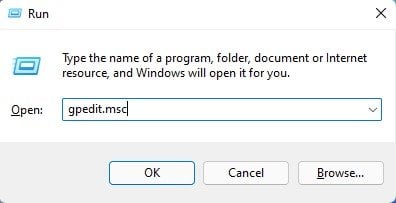
2. Ini akan membuka Editor Kebijakan Grup Lokal. Arahkan ke jalur berikut:
Konfigurasi Komputer > Template Administratif > Komponen Windows > File Explorer
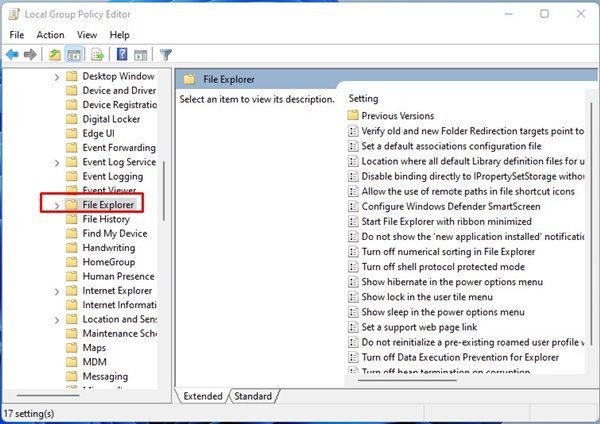
3. Di panel kanan, temukan dan klik dua kali Kebijakan Konfigurasi Layar Cerdas Windows Defender.
4. Pada Jendela berikutnya, pilih Nonaktif dan klik tombol Terapkan.
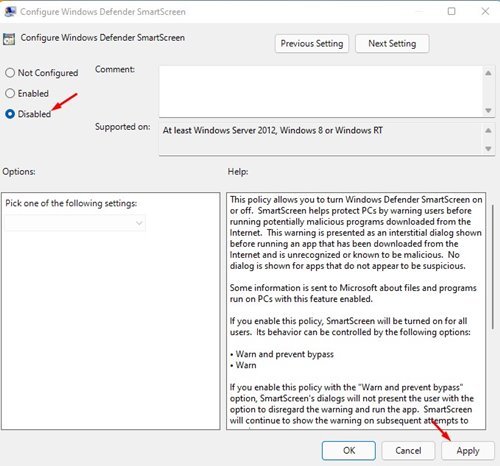
Itu dia! Kamu selesai. Setelah melakukan perubahan di atas, restart komputer Anda. Setelah restart, Windows Defender SmartScreen akan dinonaktifkan.
Windows Defender SmartScreen adalah fitur keamanan hebat yang tidak boleh Anda matikan. Jika Anda tetap ingin mematikannya, pastikan Anda menggunakan program keamanan lain di komputer Anda. Atau, Anda dapat mengaktifkan SmartScreen setelah menginstal aplikasi yang diblokir lagi.
